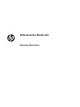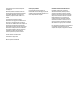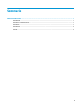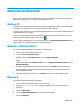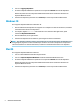HP Bluetooth Pairing User Manual
6. Fare clic su Aggiungi dispositivo.
7. Accendere il dispositivo Bluetooth e quindi fare clic sul pulsante Connetti sul fondo del dispositivo.
Nell'arco di qualche secondo, il dispositivo Bluetooth dovrebbe essere visualizzato nell'elenco dei
dispositivi Bluetooth rilevati.
8. Selezionare il dispositivo, quindi fare clic su Continua per avviare la procedura di abbinamento.
Windows 10
Per accoppiare dispositivi Bluetooth con Windows 10:
1. Attivare il Bluetooth sul dispositivo da accoppiare con il computer. Per ulteriori informazioni, consultare
la documentazione fornita con il dispositivo.
2. Sul computer, digitare Bluetooth nella casella di ricerca sulla barra delle applicazioni, quindi
selezionare
Impostazioni Bluetooth.
3. Attivare il Bluetooth, se non è già attivato.
4. Selezionare il dispositivo in uso dall'elenco, quindi seguire le istruzioni visualizzate.
NOTA: Se il dispositivo richiede la verica, viene visualizzato un codice di associazione. Sul dispositivo che si
sta aggiungendo, seguire le istruzioni visualizzate per vericare che il codice sul dispositivo corrisponda al
codice di associazione. Per ulteriori informazioni, consultare la documentazione fornita con il dispositivo.
Mac OS
Per accoppiare dispositivi Bluetooth con Mac OS:
1. Fare clic sull'icona Bluetooth sulla barra degli strumenti.
2. Fare clic su Imposta dispositivo Bluetooth. L'assistente installazione Bluetooth si avvia.
3. Accendere il dispositivo Bluetooth e quindi fare clic sul pulsante Connetti sul fondo del dispositivo.
Nell'arco di qualche secondo, il dispositivo Bluetooth dovrebbe essere visualizzato nell'elenco dei
dispositivi Bluetooth rilevati.
4. Selezionare il dispositivo, quindi fare clic su Continua per avviare la procedura di abbinamento.
2 Abbinamento Bluetooth